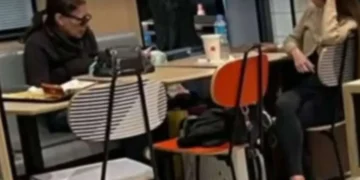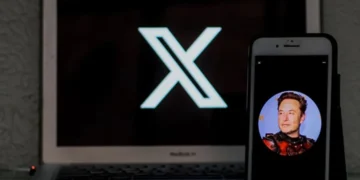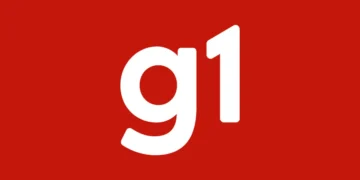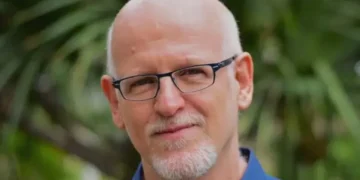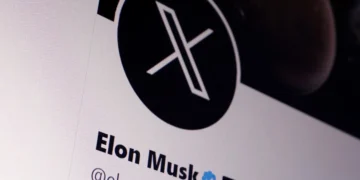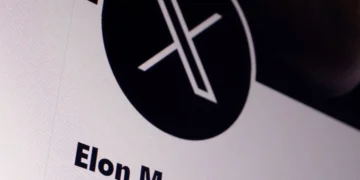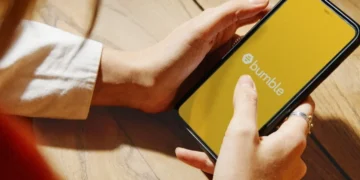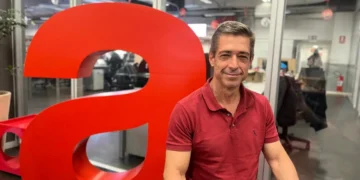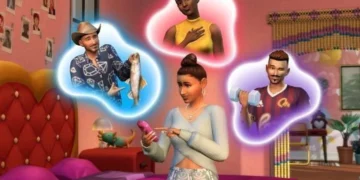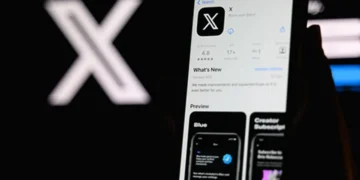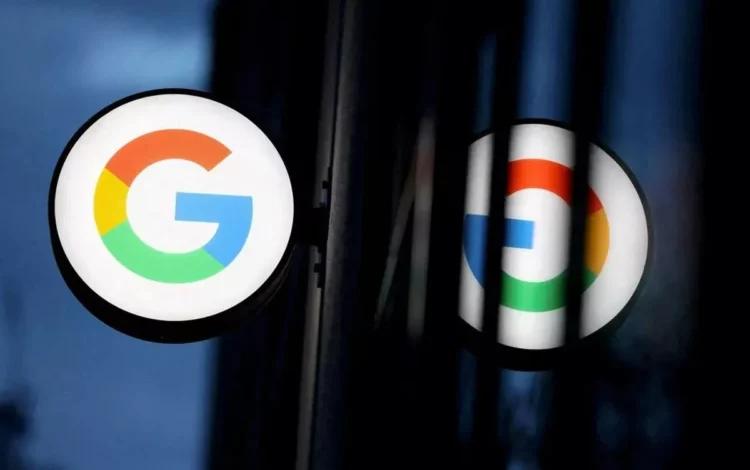ouça este conteúdo
Navegador Chrome armazena últimos 90 dias de atividade internet, excluível rapidamente. Algumas abas, como YouTube e Maps, também podem remover dados. Registros de navegação salvos em “myactivity.google.com”. Períodos: últimas 24h, 7d, 4w, todo. Filtrar por data e produto. Desativar histórico avançado. Cookies, imagens e anônimos salvas. Opcionalmente, desativar produtos e filtrar por data. Excluir registros da última hora ou todo período. Atalhos: serviços Google, Chrome.
Para manter sua privacidade online, é importante ter o controle sobre os dados que o Google armazena. Se em algum momento você desejar apagar essas informações, basta acessar as configurações de sua conta e seguir os passos para realizar essa ação. É fundamental garantir que apenas os dados necessários sejam mantidos, promovendo assim uma experiência mais segura na internet.
Além de apagar os dados armazenados, também é possível remover informações específicas de maneira pontual. Essa prática ajuda a limpar seu histórico de atividades e manter sua privacidade digital sempre em dia. Cuide de sua segurança online, tomando medidas para garantir que apenas o essencial seja retido.
Como apagar dados de navegação no Chrome
Também é viável remover informações sobre o histórico em plataformas como o YouTube e o Maps (mais detalhes a seguir). Aprenda a controlar os registros de atividade na internet salvos pelo Google. Como limpar histórico do Chrome: Inicie selecionando o ícone de três pontos (⋮ para Android e computador, ou … para iPhone e iPad); Acesse ‘Histórico’ – em dispositivos móveis, é possível ir diretamente em ‘Excluir dados de navegação’, enquanto em computadores, é necessário escolher Histórico > Histórico (também pode usar o atalho com as teclas Ctrl + H); Ao estar na página do histórico, clique em ‘Excluir dados de navegação’ (também pode aparecer como ‘Remover dados de navegação’ ou ‘Limpar dados de navegação’); Determine o período do histórico que será apagado (última hora, últimas 24 horas, últimos sete dias, últimas quatro semanas ou todo o período, por exemplo); Selecione apenas o que deseja apagar, como páginas visitadas, cookies e imagens salvas – em computadores, é possível excluir mais registros na aba ‘Avançado’; Prossiga clicando em ‘Excluir dados’ (também pode aparecer como ‘Remover dados’ ou ‘Limpar dados’). Conforme o Google, o histórico do Chrome abrange as páginas acessadas nos 90 dias anteriores e não inclui navegação na aba anônima do navegador e páginas removidas manualmente.
Como apagar atividade da conta Google
Também é viável limpar registros associados à sua conta Google que podem ser gerados em qualquer navegador onde você estiver logado nos serviços da empresa. Para isso, acesse myactivity.google.com com sua conta Google conectada. Em seguida, escolha quais dados serão apagados. Para remover toda a sua atividade: clique em ‘Excluir’ e escolha o período (última hora, últimas 24 horas, todo o período ou intervalo personalizado); Para apagar o histórico de um serviço específico (como o YouTube): clique em ‘Filtrar por data e produto’, selecione o período e os produtos desejados, clique em ‘Aplicar’ e confirme em ‘Excluir’. A página também oferece a opção de apagar registros individualmente ao clicar no ‘X’ ao lado de cada item. E a ferramenta disponibiliza atalhos para desativar o histórico de navegação, de localização e do YouTube. Para realizar essas ações, clique nas opções correspondentes no topo da página e siga as orientações.
Fonte: © G1 – Tecnologia